Parfois, il est nécessaire de récupérer vos fichiers si Windows ne démarre pas, afin d'effectuer une nouvelle installation du système d'exploitation. Dans ce tutoriel, vous trouverez deux méthodes différentes, pour sauvegarder vos fichiers sur un disque USB externe, lorsque votre PC Windows ne démarre pas.
Suggestion: D'après mon expérience, lorsque Windows ne peut pas démarrer, cela signifie (dans la plupart des cas) que le disque dur a un problème. Ainsi, les mesures préventives les plus importantes pour éviter des problèmes dans un tel cas, est de fréquemment sauvegarder vos données à un lecteur USB externe et fréquemment vérifiez votre disque dur pour des problèmes.
Comment sauvegarder vos fichiers si Windows ne démarre pas
Méthode 1. Récupérez les fichiers à l'aide d'un support d'installation de Widows.
La première méthode pour sauvegarder vos fichiers, si Windows ne démarre pas, consiste à utiliser l'environnement de récupération Windows (WinRE)
Exigences: Afin de récupérer vos fichiers à partir de WinRE, vous devez démarrer votre système à partir d'un support d'installation Windows (USB ou DVD). Si vous ne possédez pas de support d'installation Windows, vous pouvez
créer un directement à partir de Microsoft depuis un autre PC en état de marche.- Comment créer un support de démarrage USB Windows 10.
- Comment créer un support de démarrage DVD Windows 10.
Pour sauvegarder vos fichiers depuis WinRE :
1. Connectez une clé USB avec suffisamment d'espace GRATUIT.
2. Allumez votre PC et démarrez à partir du support d'installation/récupération de Windows 10 (USB ou DVD).
3. À l'écran de configuration de Windows, appuyez sur CHANGEMENT + F10 pour accéder à l'invite de commande, ou choisissez Suivant –> Répare ton ordinateur –> Dépannage –> Options avancées –> Invite de commandes.

4. Dans l'invite de commande, tapez: bloc-notes et appuyez sur Entrée.
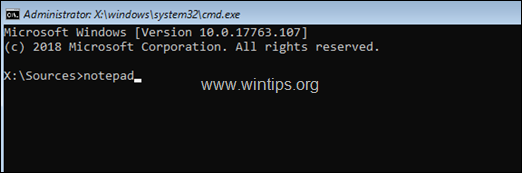
5. À partir de Déposer clic sur le menu Ouvert.
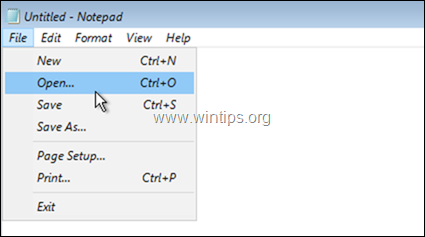
6. Cliquez sur Ce PC sur la gauche, puis explorez le contenu de tous les lecteurs (à droite), pour localiser le Utilisateurs dossier.
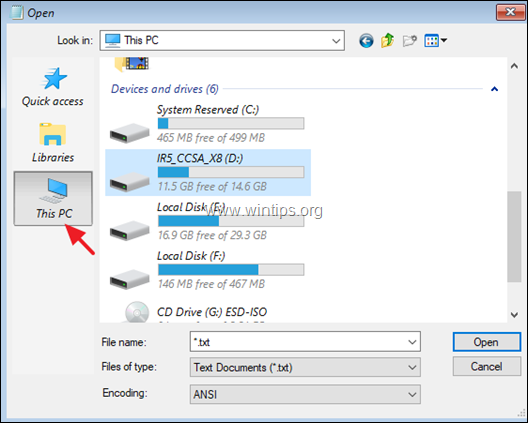
7. Double-cliquez pour ouvrir le Utilisateurs dossier.
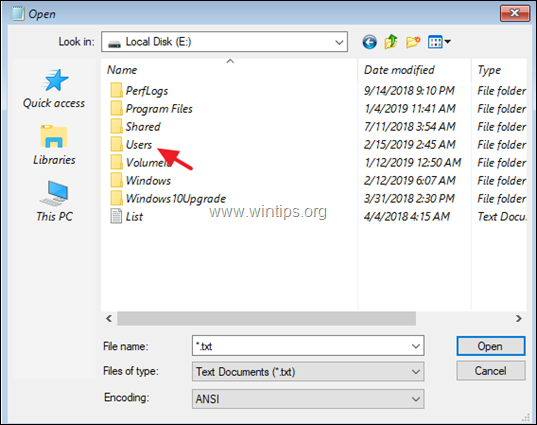
8. Lorsque vous trouvez le dossier de votre profil de compte, faites un clic droit dessus et sélectionnez Envoyer à -> Lecteur externe USB. *
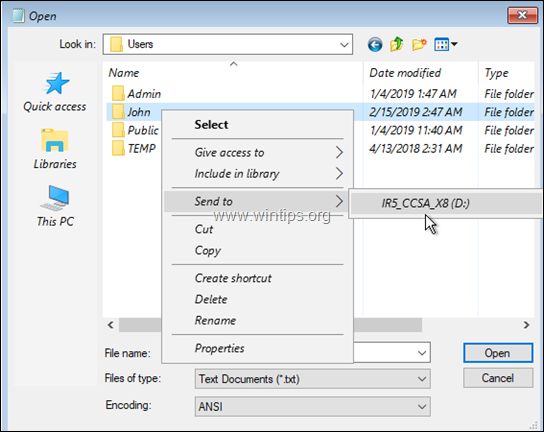
Remarques:
1. Pendant la copie, le PC semblera figé. Attendez simplement qu'il se débloque, lorsque la copie est terminée.
2. Pour éviter de copier des données inutiles (par exemple, les fichiers Internet temporaires, les cookies, l'historique, etc.), je suggère de explorez le contenu du dossier de votre profil de compte et copiez uniquement les dossiers importants sur la clé USB conduire. Dans la plupart des cas, vous ne devez sauvegarder que les dossiers suivants (et bien sûr tout autre dossier/fichier de votre choix) :
- Bureau
- Documents
- Téléchargements
- Musique
- Des photos
- Vidéos
Méthode 2. Sauvegardez les fichiers à l'aide d'un CD Linux Live ou d'une clé USB.
La deuxième méthode pour enregistrer vos fichiers si Windows ne démarre pas, consiste à utiliser un Live CD Linux. Pour cette tâche, suivez les instructions ci-dessous :
Depuis un autre ordinateur en état de marche…
1. Téléchargez l'une des distributions Linux suivantes* dans un fichier ISO.
- CD Live BitDefender Linux
- Linux Mint
- Menthe poivrée
* Noter: Pour cet exemple, nous utilisons le CD Live BitDefender Linux
2.Gravez le fichier ISO sur un DVD ou utilisez le Rufus USB Creator Utility pour graver l'ISO sur une clé USB.
Sur l'ordinateur avec le problème…
3. Connectez une clé USB externe avec suffisamment d'espace GRATUIT.
4. Démarrez le PC à partir du DVD Linux ou de la clé USB que vous avez créé.
5. Après le démarrage, explorez tous les lecteurs, pour localiser le Utilisateurs dossier.
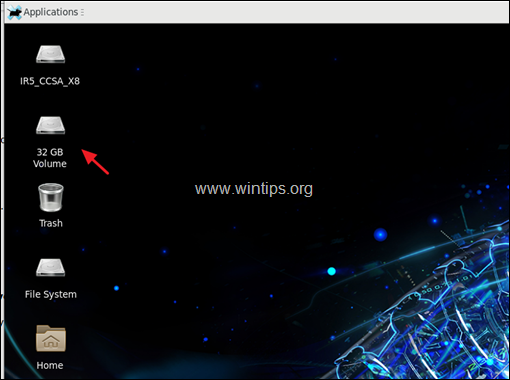
6. Lorsque vous trouvez le Utilisateurs dossier, double-cliquez dessus pour explorer son contenu.
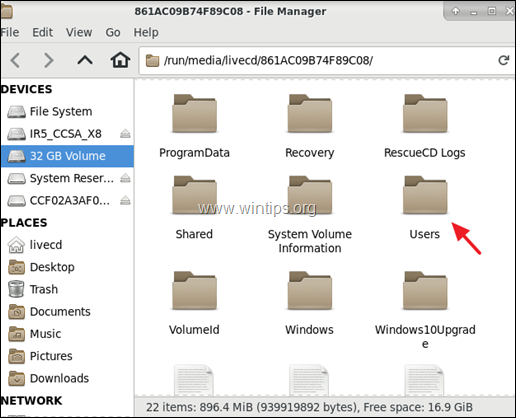
7. Ensuite, double-cliquez pour ouvrir votre dossier de profil.
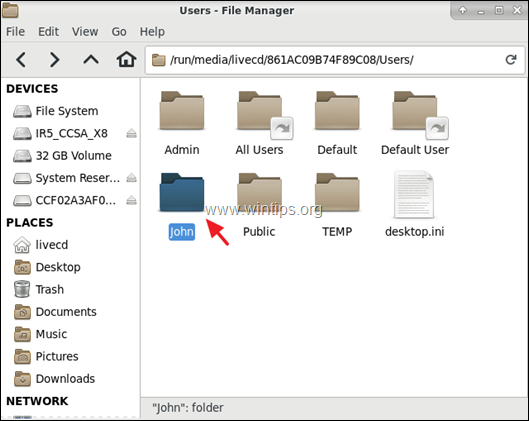
8. Enfin, faites un clic droit sur n'importe quel dossier que vous souhaitez sauvegarder et utilisez le Envoyer à ou la Copier coller commandes, pour sauvegarder vos fichiers sur le lecteur USB externe.
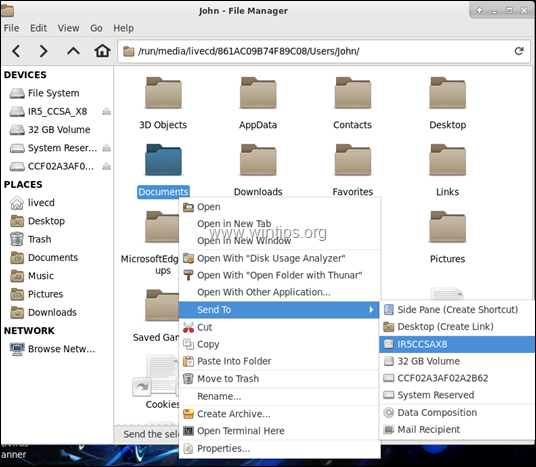
9. Une fois terminé, avec la copie, cliquez sur le menu Applications et cliquez sur Se déconnecter puis Fermer.
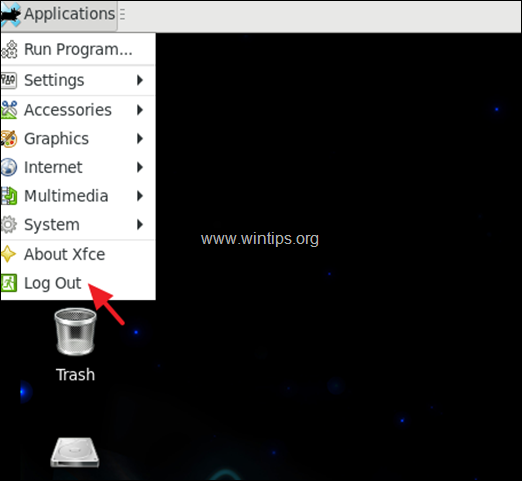
C'est ça! Faites-moi savoir si ce guide vous a aidé en laissant votre commentaire sur votre expérience. Aimez et partagez ce guide pour aider les autres.